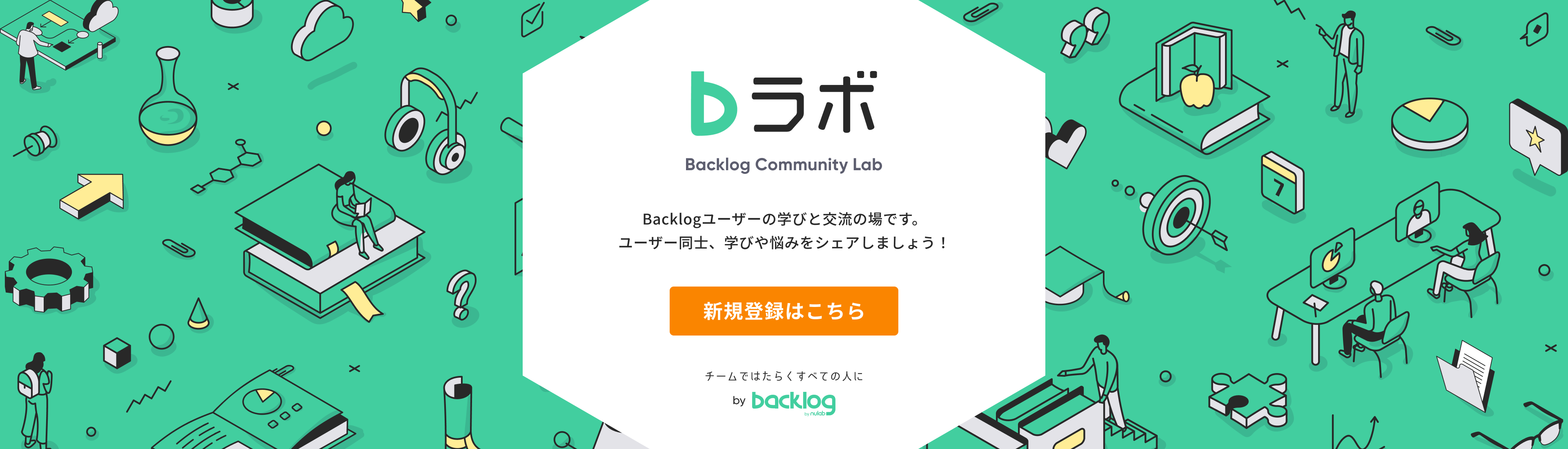Backlogを導入して業務の効率化はできたものの、メール、チャット、Backlogの課題コメントをどう使い分けたら良いのか?と疑問に思うユーザーの方は多くいらっしゃいます。
使い分けに迷いが生じると、情報が散在し、タスク管理ツールを入れたにもかかわらず結局非効率になってしまい、人によって見るツールが異なることで連絡の行き違いが生じるリスクもあります。
本記事は、そのようなユーザーさまのお悩み解決をサポートするために執筆しました。Backlogの課題コメントとメール、チャットをどのように使い分けたら良いのか?とお悩みの方はぜひご一読ください。
目次
メールとチャットの使い分け
まずはメールとチャットにどのような違いがあるのか、主な特徴を表にまとめました。
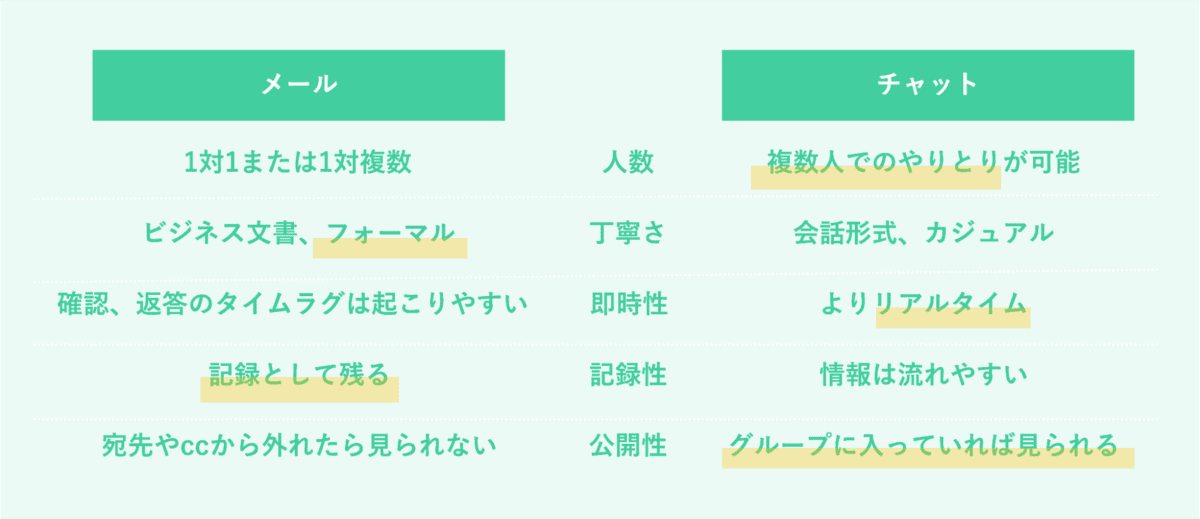
チャットとメールでは複数の点で違った特徴があります。チャットはリアルタイム性があり、複数人でのやりとりが可能です。メールのような冒頭の挨拶文も不要で、カジュアルな会話形式で意思疎通ができるため、社内コミュニケーションに向いています。頻繁にやりとりをするパートナー企業ともチャットが適しているかもしれません。
一方でメールは長文が送りやすく、基本的には1対1または1対複数のやりとりになります。また、宛先やccを適切に設定することで情報の送信先を制限できます。さらに送り先の送信元、受信先の情報を両方削除できないため記録として残ることが特徴です。社内・社外のフォーマルなコミュニケーションに使っている方が多いでしょう。
Backlogの課題コメント、特徴と使い方
では次にBacklogの課題コメントについて特徴を見てみましょう。
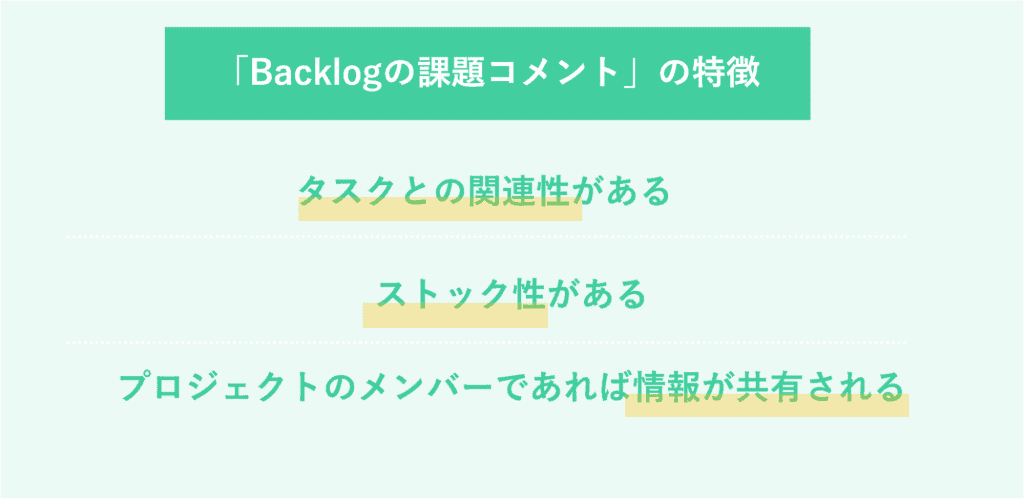
- タスクとの関連性がある
Backlog課題コメントで特徴的なのは「タスクとの関連性」です。課題の内容に関連するやりとり以外は基本的に行われません。そのため話題がズレて会話が錯綜してしまったり、後々やりとりを振り返るときに膨大な会話から必要な情報を探す手間も最小限に抑えられます。 - ストック性がある
チャットでは流れていきがちな情報ですが、Backlogの課題コメントは課題ごとに整理されているためストック性があります。やりとりされるファイルも課題ごとに保存されているため後から振り返るのが簡単です。 - プロジェクトのメンバーであれば情報が共有される
メールでは、宛先から外れてしまえばメールの内容を確認できなくなりますが、 Backlogの課題コメントなら、プロジェクトのメンバーであればいつでも内容を確認できます。送付漏れで確認できない状況がなくなるうえ、後から入社したメンバーが過去の経緯を参照することも可能です。
では、これらの特徴を踏まえてどのように使い分けを行うのが良いのか、一例としてご紹介します。
Backlogの課題コメント、メール、チャットの使い分け方一例
まず、メールは社内・社外のフォーマルなコミュニケーションに向いています。メールの送信・受信履歴は、原則として一方が削除してももう一方の履歴は削除できません。そのため、社内業務において送受信した証跡を残したい時、社外の業務では重要書面の取り交わし時や機密事項が含まれたやりとりに適しています。
では、チャットとBacklogの課題コメントはどうでしょう?使い分けの際には、以下の2つのポイントを意識するのがオススメです。
■相談段階ではチャットに、タスク化したらBacklogへ起票
まだタスクとして固まっておらず、質問と回答のやり取りが繰り返されるような場合はチャットでのやり取りが適しています。社内コミュニケーションはもちろんですが、頻繁にやりとりが発生するお客様とはスピード感を持って業務を進めるためにも、相談段階ではチャットを使うのが望ましいでしょう。
■流れても良い情報はチャットに、ストックしたい情報はBacklogに
使い分けをする上でもう1つ心がけたいのは「フロー情報」と「ストック情報」の違いです。フロー情報は時間の経過とともに流れていくもので、あとで振り返る必要はありません。一方でストック情報は後から振り返りたい情報、何度も読み返すような情報のことを言います。
チャットでのやりとりはあくまでフロー情報に留めて、ストックしたい情報はBacklogに集約しておくと後から振り返る際に便利です。たとえば「お客様からの問い合わせ対応についてチャットで相談。相談を進めていたら履歴として残しておきたくなった・・」といった場合には途中からBacklog上のやりとりに切り替えた方が良いでしょう。
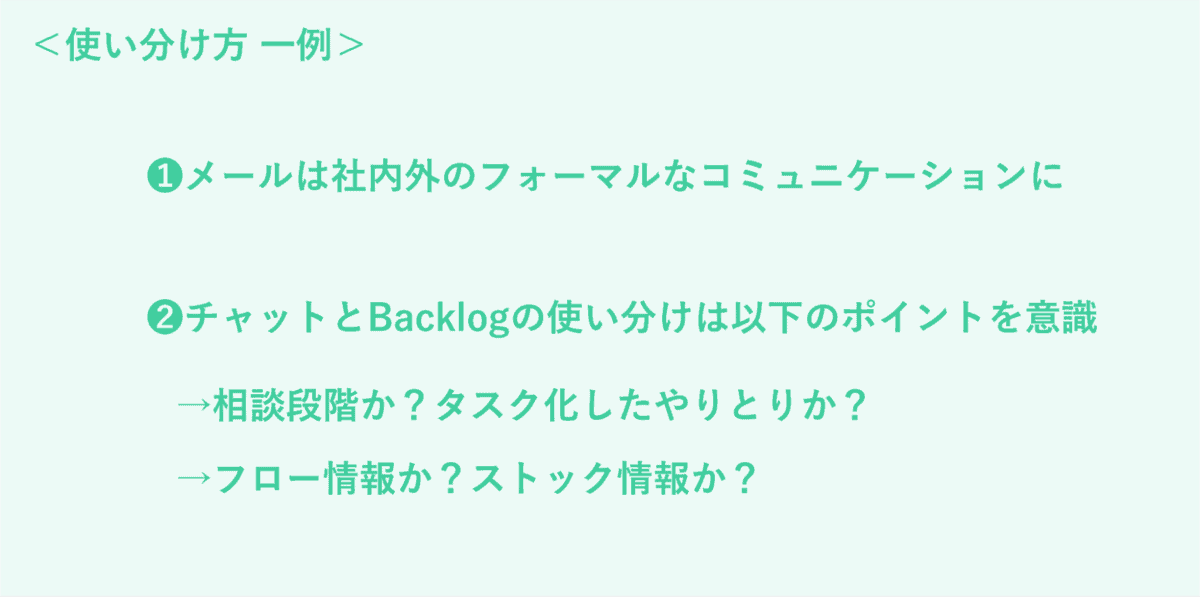
チャット連携機能やメール通知で見逃しを防止
使い分けを適切にできていても、ツールや連絡手段が複数あることで見逃しによるタスクの抜け漏れが心配という方もいらっしゃいます。そのような時はBacklogとご利用のチャットツールの連携がオススメです。Microsoft Teams、Slack、Chatwork、Google Chat、TypetalkはBacklogと連携することで課題の登録などをチャット上にお知らせできます。使い方はそれぞれヘルプページでご確認いただけます。
また、常にメールを確認する習慣がある方は、Backlogからのメール配信の設定を見直しても良いかもしれません。自分宛てのお知らせのみ受信するなどの細かな設定も可能なので、確実に確認したい情報を受信できるように設定しておきましょう。細かな設定方法はこちらのヘルプページにてご確認いただけます。
まとめ
コミュニケーションの目的や扱う情報の質によってツールを正しく使い分けることで、やりとりをする際の迷いがなくなり、より円滑に業務を進められます。また、後々探したい情報に辿り着くまでの時間も短縮できます。
ツールを増やしたことで社内外のコミュニケーションが混乱していたら、一度コミュニケーションの使い分け方について検討してみてはいかがでしょうか。